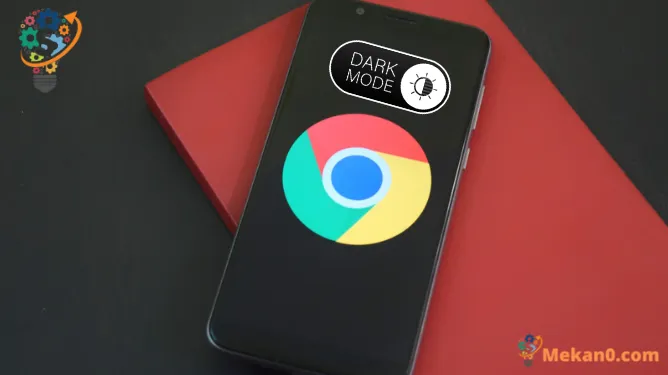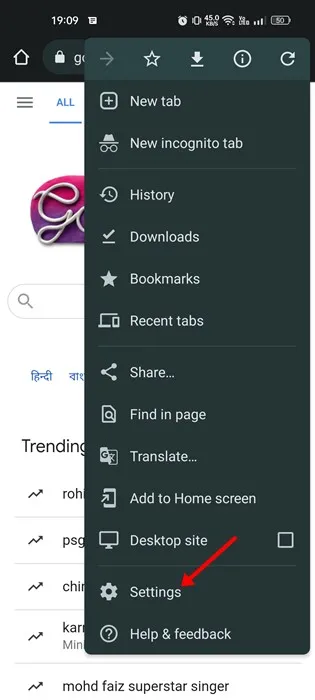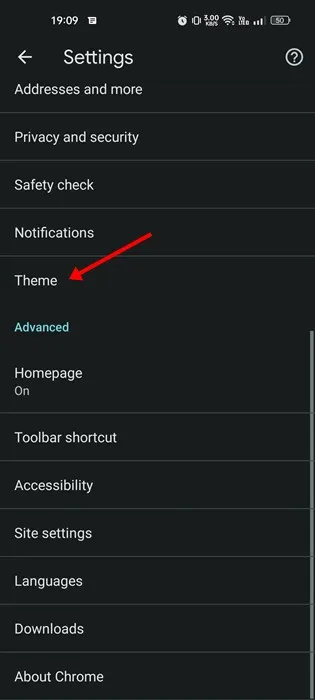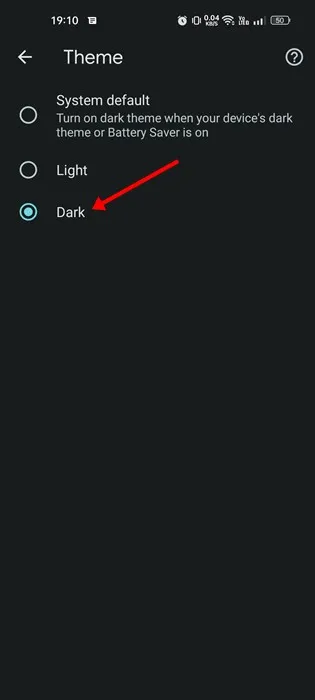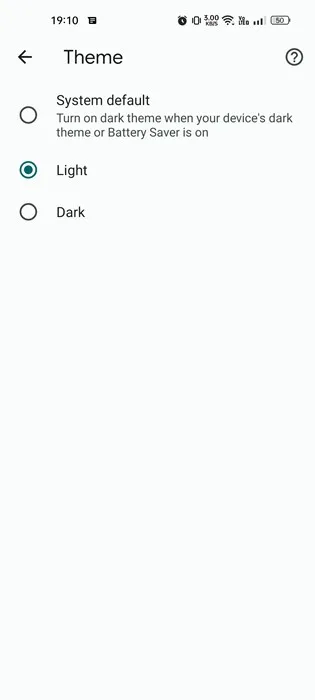Baš kao i svaki drugi web preglednik za Android, Google Chrome također ima tamni način rada. Chromeov tamni način rada automatski se aktivira kada promijenite izgled zadanog uređaja u tamnu boju.
Dakle, da biste aktivirali tamni način rada u pregledniku Chrome za Android, jednostavno prebacite temu svog uređaja na tamni način rada. Međutim, ako se ne želite prebaciti na tamnu temu na svom Android uređaju, trebate ručno aktivirati tamni način rada u Chromeu.
Koraci za aktivaciju tamnog načina rada u pregledniku Google Chrome
Stoga, ako tražite načine za aktiviranje mračnog načina rada na Chromeu za Android, onda čitate pravi vodič. U nastavku smo podijelili vodič korak po korak o tome Aktivirajte tamni način rada u pregledniku Google Chrome za Android . Evo nekoliko jednostavnih koraka koje trebate slijediti.
1. Prije svega preuzmite i instalirajte najnoviju verziju programa Google Chrome na svom Android uređaju. Ako je Chrome već instaliran, svakako ažurirajte aplikaciju.
2. Nakon ažuriranja morate otvoriti Chrome i kliknuti na Tri točke u gornjem desnom kutu.
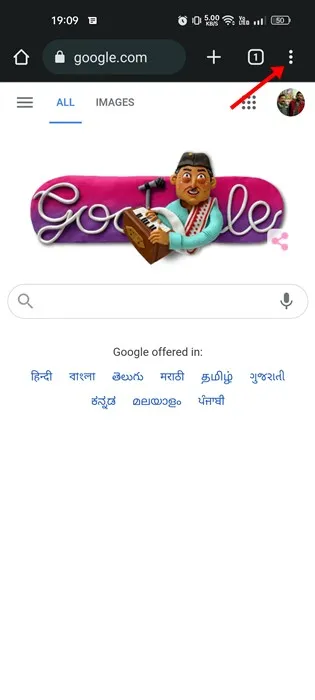
3. Na popisu opcija koje se pojavljuju sljedeće dodirnite Postavke .
4. Sada, u postavkama Chromea, pomaknite se prema dolje do odjeljka Osnove i dodirnite Atribut .
5. Sada, pod temom, pronaći ćete tri opcije: zadane postavke sustava, svijetle i tamne.
6. Ako želite aktivirati tamni način rada, odaberite mrak Tema.
7. Ako želite onemogućiti tamni način rada, odaberite “Tema” Svjetlo ".
To je to! Ovako možete omogućiti tamni način rada u pregledniku Google Chrome za Android.
Dakle, ovaj vodič govori o omogućavanju tamnog načina rada u pregledniku Google Chrome za Android. Koraci su bili laki. Samo ga morate slijediti kako je spomenuto. Ako vam je potrebna dodatna pomoć za omogućavanje tamnog načina rada u pregledniku Google Chrome, javite nam u komentarima.